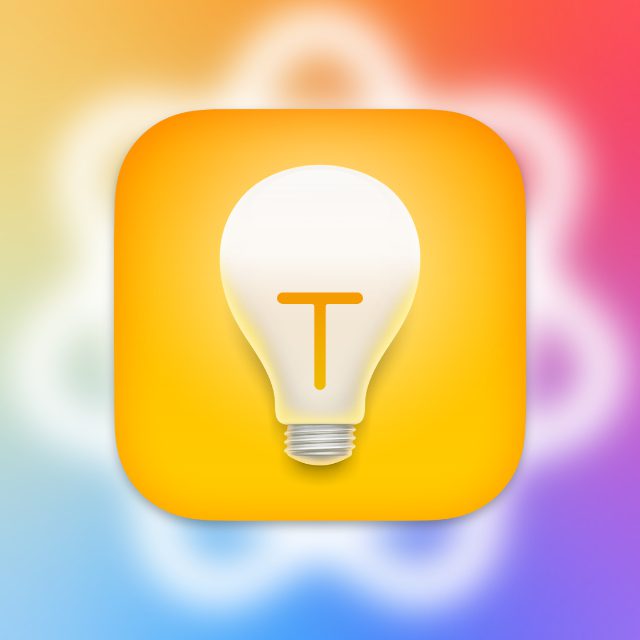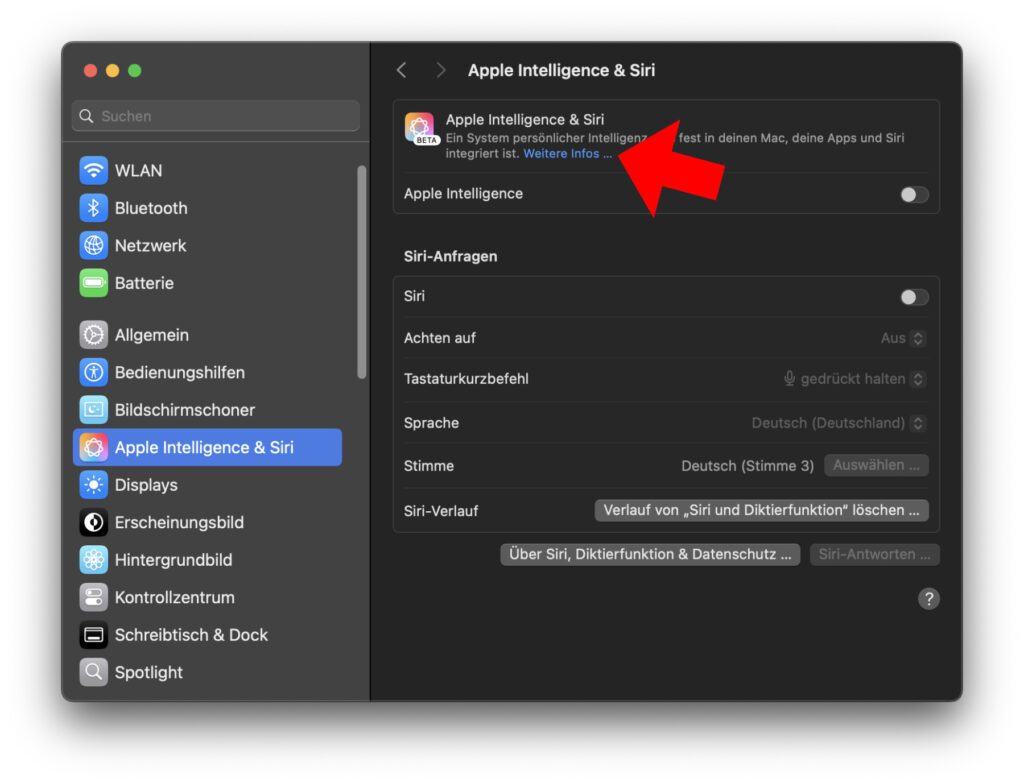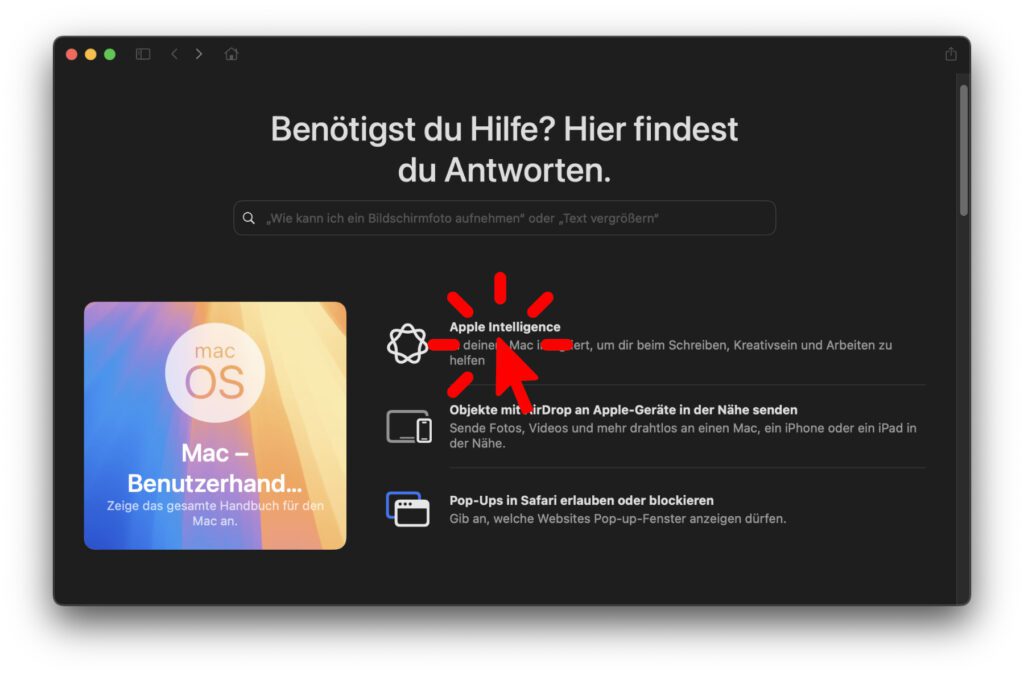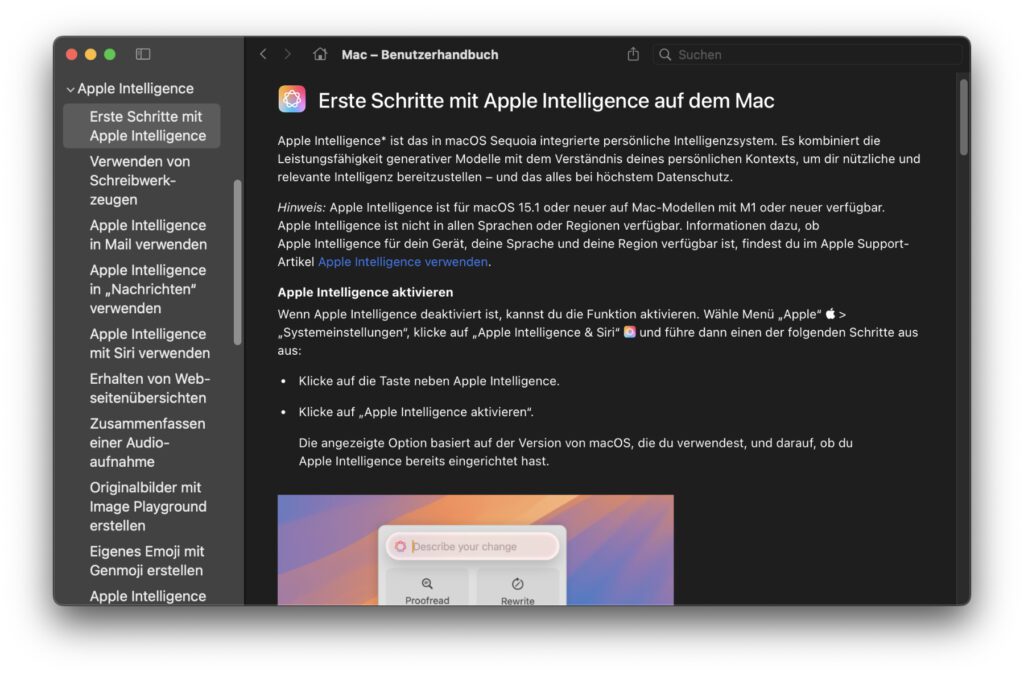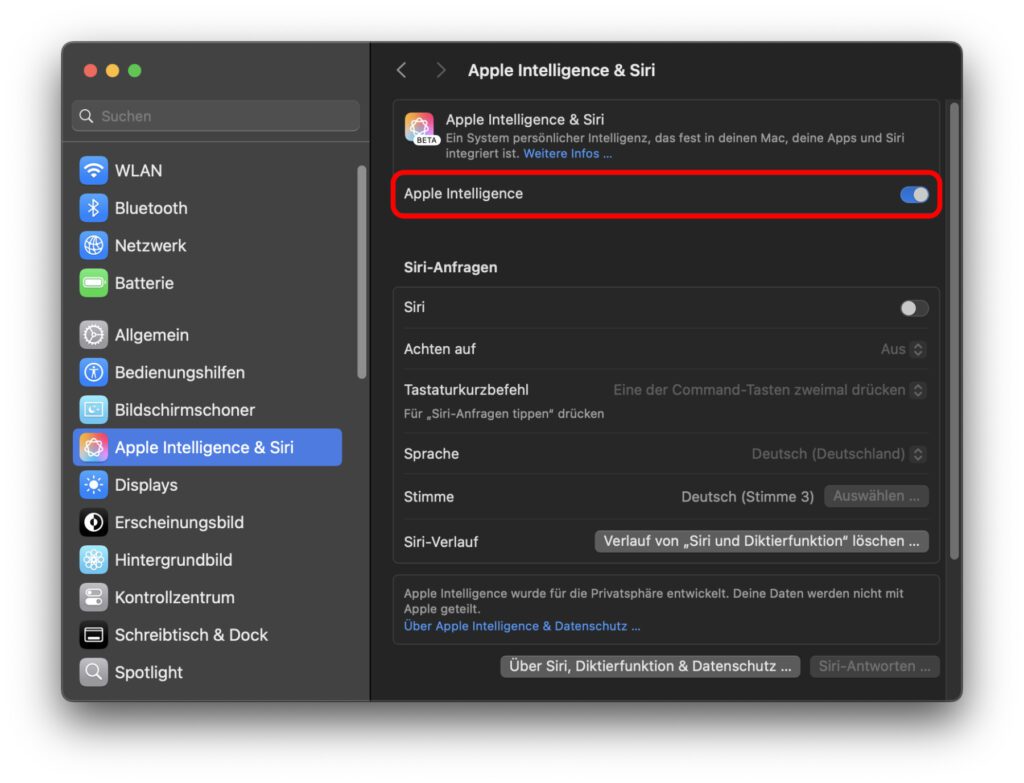Mit macOS 15.4 ist auch in der EU der KI-Werkzeugkasten „Apple Intelligence“ auf kompatiblen Macs angekommen. Wer einen Mac mit Apple Silicon (M-Chip) nutzt und sich zu den KI-Möglichkeiten belesen will, kann dafür das entsprechende Handbuch nutzen. Wie man dieses aufruft und welche Informationen es parat hält, zeige ich in diesem Ratgeber auf.
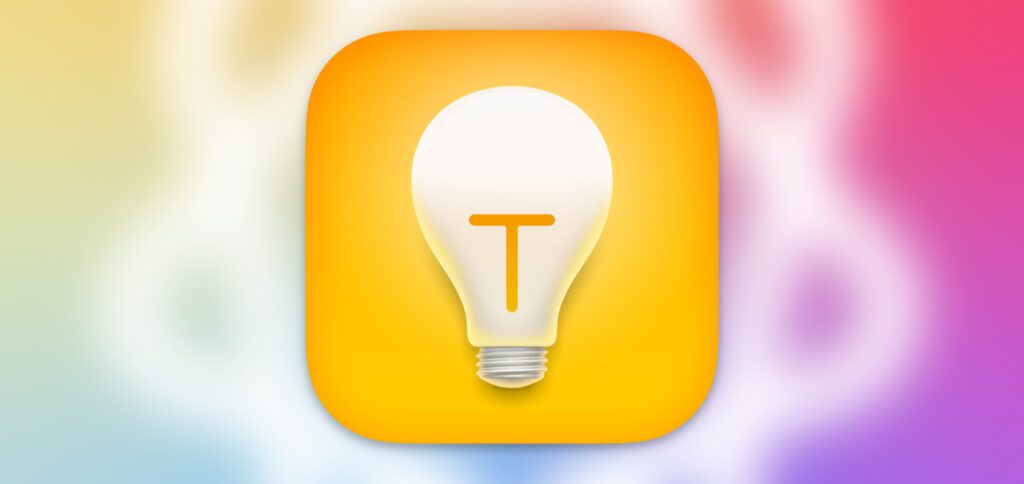
Kapitel in diesem Beitrag:
- 1 Am Mac das Apple Intelligence Handbuch aufrufen: So geht’s!
- 2 Inhalte des „Apple Intelligence“-Kapitels im integrierten Mac-Handbuch
- 3 Apple Intelligence auf dem Mac aktivieren / deaktivieren
- 4 Ähnliche Beiträge
- 5 Mac-Trick: Ordner automatisch Bilder in anderes Format konvertieren lassen
- 6 Apple Immersive Video Utility: Videos für die Vision Pro am Mac verwalten
- 7 Sprachmemos App: Automatische Transkripte jetzt auch auf Deutsch
- 8 Safari-Trick: Vorige Seite in zweitem Tab öffnen (und damit beide Seiten behalten)
- 9 Safari: Details zur Verbindungssicherheit nur noch übers Menü
- 10 Ein iPhone-Widget auf dem Mac nutzen: So geht’s!
- 11 Mac-Hilfe: Bluetooth deaktiviert und Maus / Trackpad lässt sich nicht mehr nutzen
- 12 Anleitung: Mac Schlüsselbundverwaltung in neuen macOS-Versionen öffnen
Am Mac das Apple Intelligence Handbuch aufrufen: So geht’s!
Mindestens zwei Wege führen zur Apple-eigenen Anleitung für die neuen KI-Werkzeuge unter macOS. Der eine beginnt in den Systemeinstellungen. Für den anderen wird die Tipps App verwendet.
Der Weg über die Systemeinstellungen:
- Im Programme-Ordner, im Launchpad oder über das Apple-Logo der Menüleiste die Systemeinstellungen öffnen
- In der linken Seitenleiste den Punkt Apple Intelligence & Siri auswählen
- Rechts im „Apple Intelligence & Siri“-Bereich auf Weitere Infos… klicken
Der Weg über die Tipps App:
- Im Programme-Ordner oder im Launchpad die Tipps App öffnen
- Auf der Startseite des Programms „Apple Intelligence“ anklicken
- Alternativ nach Apple Intelligence suchen und das Mac-Handbuch auswählen
Inhalte des „Apple Intelligence“-Kapitels im integrierten Mac-Handbuch
Beide Wege führen zu den gleichen Inhalten. Diese werden in der Tipps App als Teil des Mac- bzw. macOS-Handbuchs aufgerufen. Das „Apple Intelligence“-Kapitel beinhaltet diese Unterkapitel mit Anleitungen und Tipps für die Nutzung der neuen KI-Features:
- Erste Schritte mit Apple Intelligence
- Verwenden von Schreibwerkzeugen
- Apple Intelligence in der Mail App verwenden
- Apple Intelligence in der Nachrichten App verwenden
- Apple Intelligence mit Siri verwenden
- Erhalten von Webseiten-Übersichten (Safari Reader)
- Zusammenfassen einer Audioaufnahme
- Originalbilder mit Image Playground erstellen
- Eigenes Emoji mit Genmoji erstellen
- Apple Intelligence in der Fotos App verwenden
- Zusammenfassen von Mitteilungen und Reduzieren von Unterbrechungen
- ChatGPT mit Apple Intelligence verwenden
- Apple Intelligence und Datenschutz
- Zugriff auf Funktionen von Apple Intelligence blockieren (über „Bildschirmzeit“)
Apple Intelligence auf dem Mac aktivieren / deaktivieren
Wie weiter oben bereits auf dem Screenshot der Systemeinstellungen zu sehen ist, lässt sich Apple Intelligence auf dem Mac ganz einfach aktivieren und deaktivieren. Im Bereich Apple Intelligence & Siri steht dafür ein entsprechender Schalter bereit.
Bei der Aktivierung der KI-Funktionen ist zu beachten, dass KI-Modelle heruntergeladen werden, die einige Gigabyte Speicherplatz auf dem Mac belegen. Auch die neue App „Image Playground“ und weitere KI-Inhalte belegen Speicher.
Ähnliche Beiträge
Johannes hat nach dem Abitur eine Ausbildung zum Wirtschaftsassistenten in der Fachrichtung Fremdsprachen absolviert. Danach hat er sich aber für das Recherchieren und Schreiben entschieden, woraus seine Selbstständigkeit hervorging. Seit mehreren Jahren arbeitet er nun u. a. für Sir Apfelot. Seine Artikel beinhalten Produktvorstellungen, News, Anleitungen, Videospiele, Konsolen und einiges mehr. Apple Keynotes verfolgt er live per Stream.